AutoCAD删除圆的一部分的方法
- 时间:2020-10-26 09:36
- 来源:下载吧
- 编辑:longnian
AutoCAD是一款非常流行的电脑端图纸设计辅助工具,该软件功能十分全面,能够帮助用户进行二维设计、三维绘图设计以及文档设计等操作,被广泛应用于工程制图、装饰装潢、土木建筑等领域。我们在使用这款软件进行二维制图的过程中,很多时候都需要将圆的一半给删除掉,只留下圆的另一半。但是由于这款软件在使用方面有一定的难度,很多新入手这款软件的朋友不知道怎么对其操作。那么接下来小编就给大家详细介绍一下AutoCAD删除圆的一部分的具体操作方法,有需要的朋友可以看一看。

方法步骤
1.首先打开软件,我们在软件中绘制一个圆,如下图所示,我们需要将圆的一部分给删除掉。
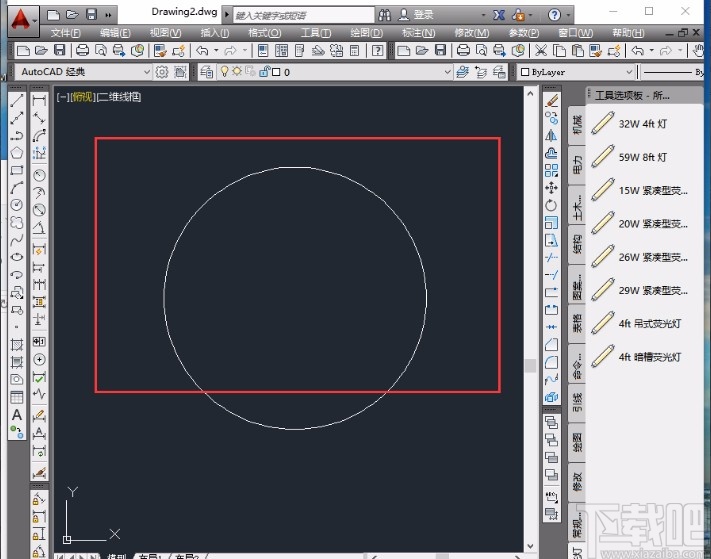
2.接着我们在界面右侧工具栏中找到下图所示的图标按钮并点击,或者在命令栏中输入命令“br”,并点击空格键。
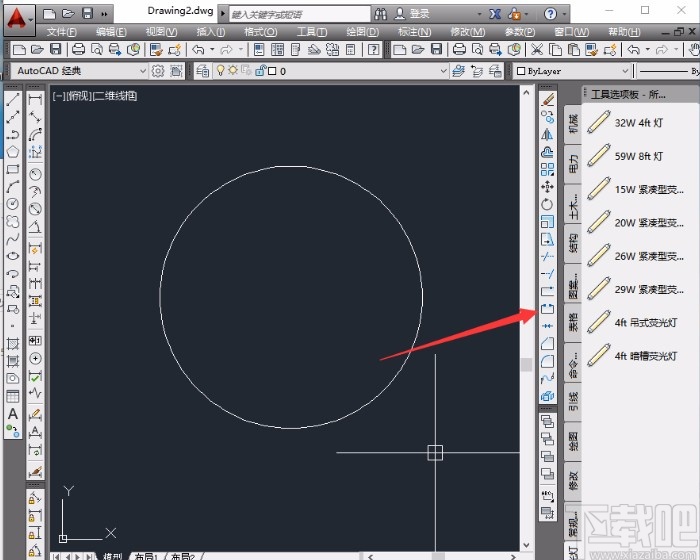
3.接下来我们将鼠标移动到圆上,这时候一定要用鼠标先点击圆的右侧的删除点,再进行下一步操作。
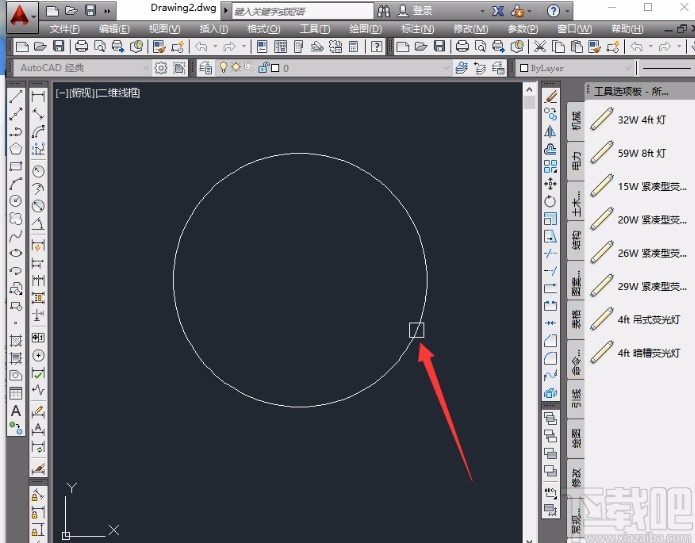
4.然后我们再将鼠标移动到圆左侧的删除点上,这时再点击鼠标左键,如下图所示。
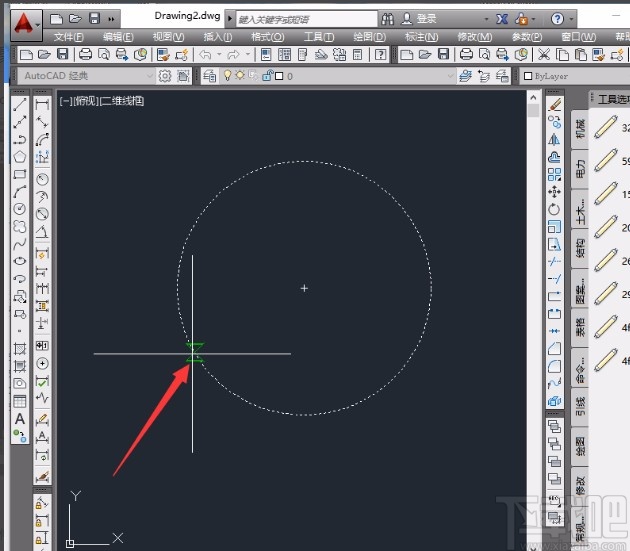
5.完成以上所有步骤后,我们就会发现圆的上半部分给删除掉了,效果如下图所示,大家可以作为参考。
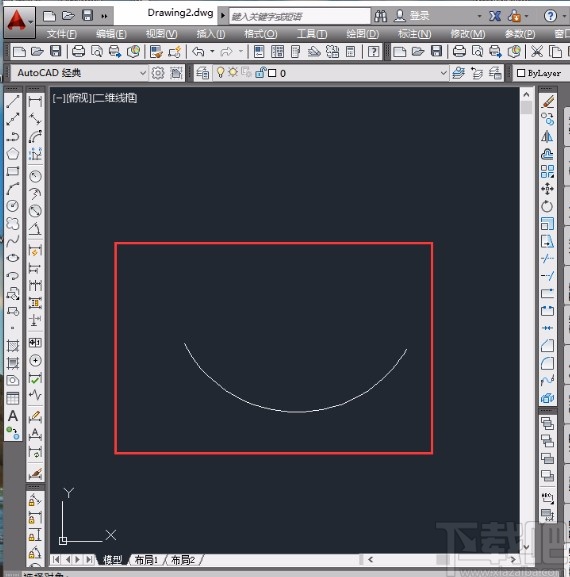
以上就是小编给大家整理的AutoCAD删除圆的一部分的具体操作方法,方法简单易懂,有需要的朋友可以看一看,希望这篇教程对大家有所帮助。
最近更新
-
 淘宝怎么用微信支付
淘宝怎么用微信支付
淘宝微信支付怎么开通?9月5日淘宝公示与微信
- 2 手机上怎么查法定退休时间 09-13
- 3 怎么查自己的法定退休年龄 09-13
- 4 小红书宠物小伙伴怎么挖宝 09-04
- 5 小红书AI宠物怎么养 09-04
- 6 网易云音乐补偿7天会员怎么领 08-21
人气排行
-
 易剪辑给视频添加马赛克的方法
易剪辑给视频添加马赛克的方法
易剪辑是一款功能强大的视频编辑软件,该软件体积小巧,但是给用
-
 爱拍电脑端调整视频播放速度的方法
爱拍电脑端调整视频播放速度的方法
爱拍电脑端是一款功能齐全的视频编辑软件,该软件界面直观漂亮,
-
 snapgene下载安装方法
snapgene下载安装方法
snapgene是一款非常好用的分子生物学模拟软件,通过该软件我们可
-
 ae2020导出视频的方法
ae2020导出视频的方法
ae这款软件的全称是AfterEffects,是一款世界著名的拥有影像合成
-
 mouse rate checker下载安装方法
mouse rate checker下载安装方法
mouseratechecker是一款检测鼠标DPI和扫描率综合性能的软件,可以
-
 packet tracer汉化操作方法
packet tracer汉化操作方法
CiscoPacketTracer是一款思科模拟器,它是一款非常著名的图形界面
-
 manycam下载使用方法
manycam下载使用方法
manycam是一款非常实用且功能强大的摄像头美化分割软件,它拥有非
-
 ms8.0下载安装的方法
ms8.0下载安装的方法
MaterialsStudio8.0是一款功能强大的材料模拟软件,模拟的内容包
-
 blender设置中文的方法
blender设置中文的方法
blender是一款开源的跨平台全能三维动画制作软件,该软件功能十分
-
 blender复制物体的方法
blender复制物体的方法
blender是一款高效实用的跨平台全能三维动画制作软件,该软件不仅

